手机怎么把图片放到另一张图片里面,在现如今的社交媒体时代,人们对于图片的需求越来越多,有时候我们可能希望将两张图片合并在一起,以创造出更加有趣和富有创意的效果。如果你想将一张图片放到另一张图片中,或者将图片中的某个元素抠出来并粘贴到另一张图片上,那么你可以通过手机上的一些应用和技巧来实现这一目标。本文将介绍一些手机上如何将图片抠图到另一张照片的方法,帮助你轻松实现自己的创意想法。
手机上如何将图片抠图到另一张照片
具体步骤:
1.点击图片美化
打开手机美图秀秀应用程序,点击图片美化。
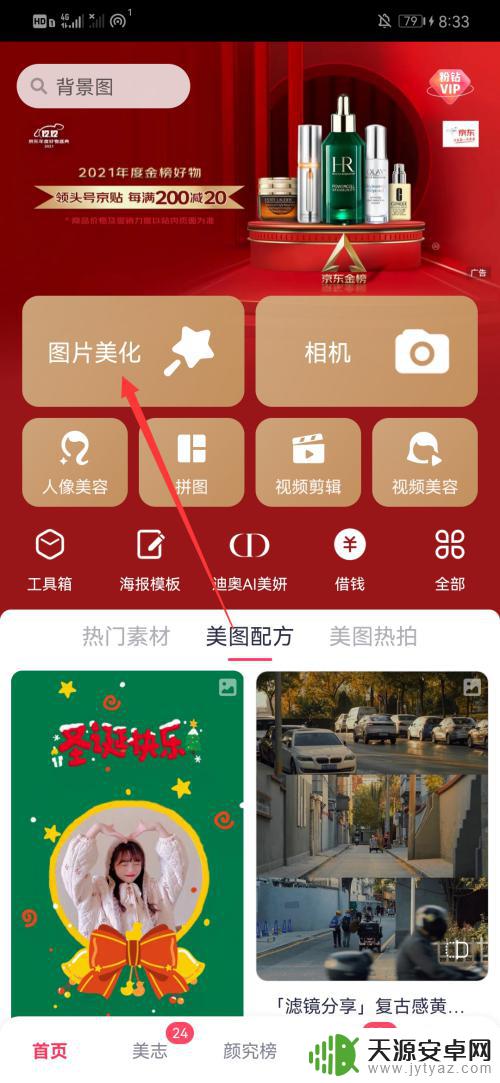
2.选择抠图
选择好图片后,选择下方的抠图。
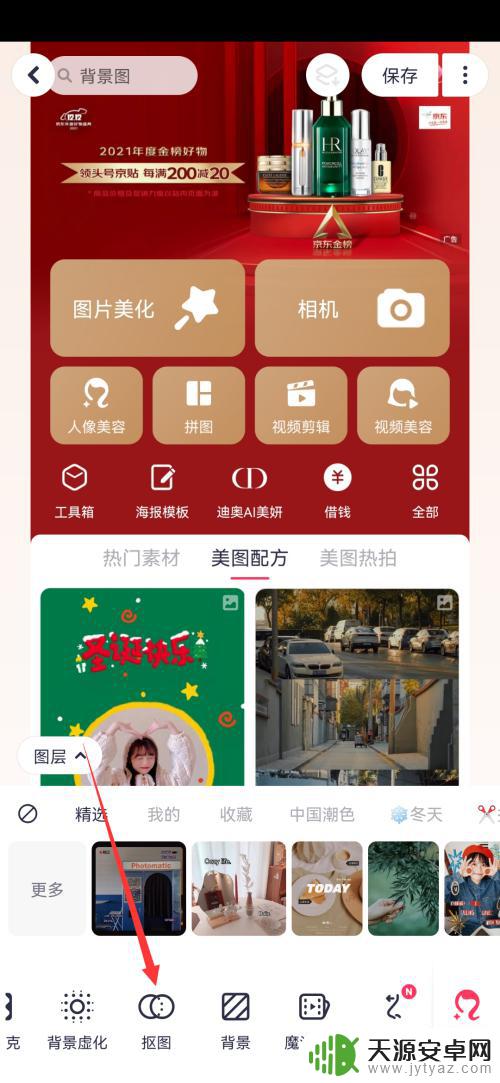
3.点击新建
进入抠图页面后,点击上方的新建。
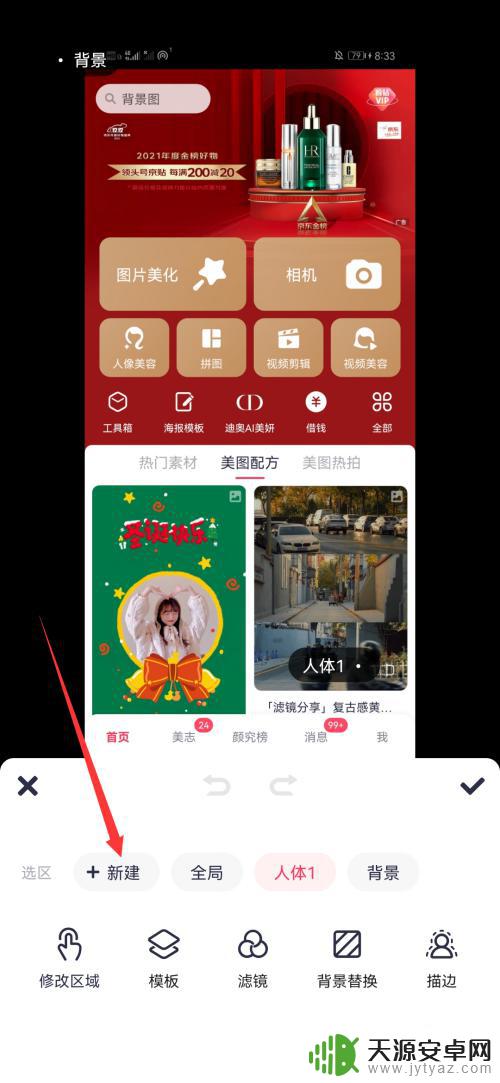
4.选择导入图片
点击新建后,再选择导入图片。
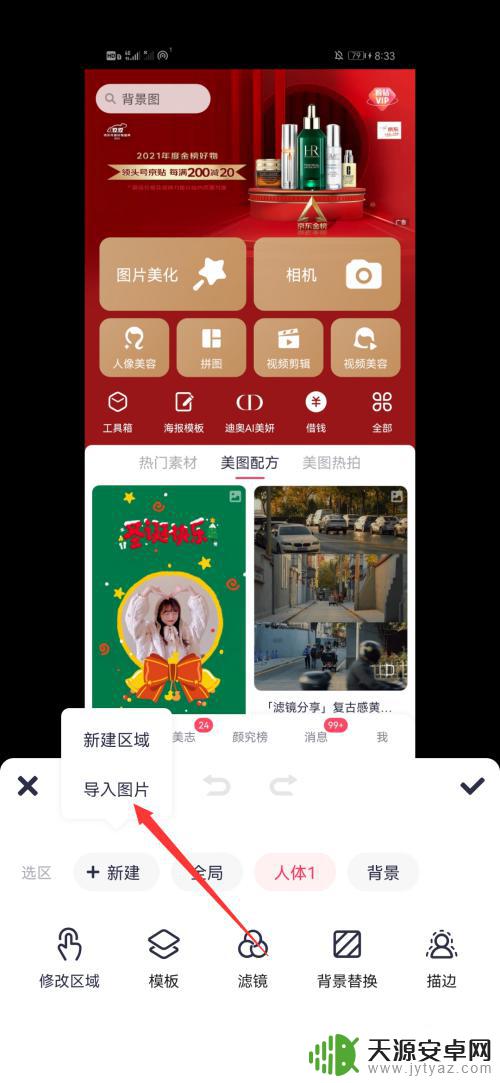
5.点击右上角的勾
导入照片后,选择抠图的区域,点击右上角的勾。
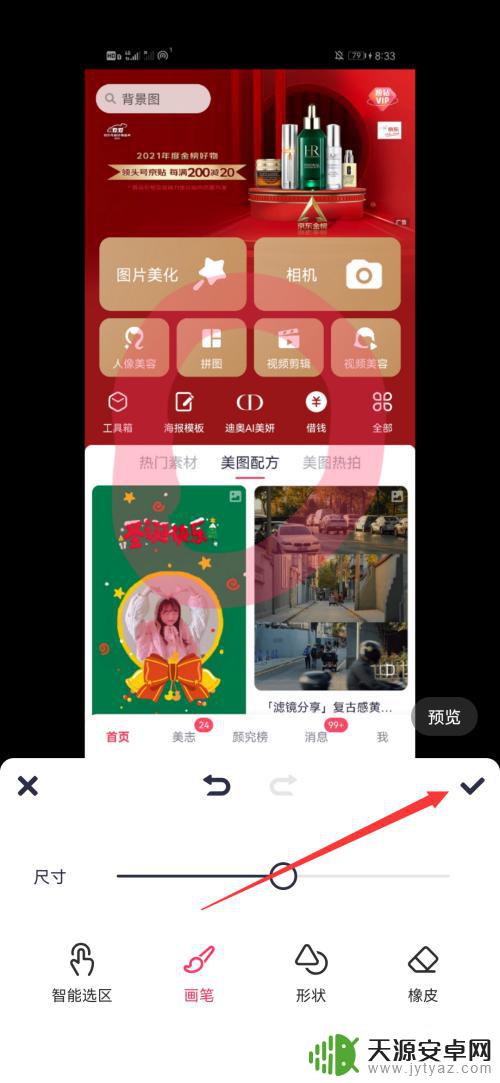
6.放置抠的图
将抠好的图片放置到第一次导入的照片,再点击右上角的勾即可。
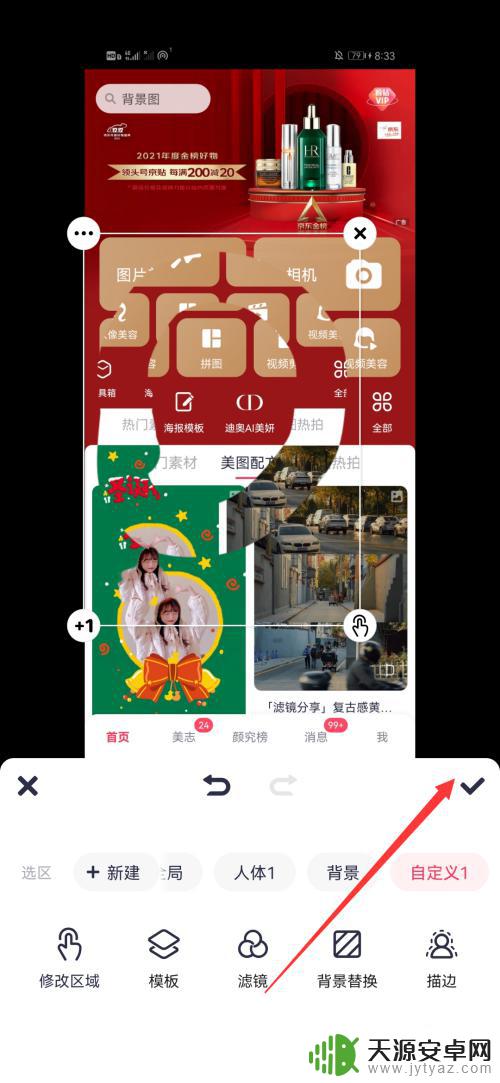
以上就是如何将一张图片放到另一张图片中的全部内容,有需要的用户可以按照以上步骤进行操作,希望对大家有所帮助。









